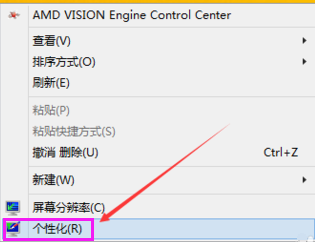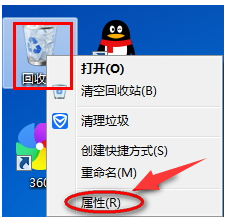win8桌面壁纸怎么换?小编教你更换的方法
- 时间:2024年07月25日 08:07:02 来源:魔法猪系统重装大师官网 人气:15210
每天都面对着同一张桌面,是不是觉得有些厌倦了呢?那么,为何不给自己换个漂亮的Win8.1桌面壁纸呢?把自己喜欢的画作设为背景,不仅能给工作和生活带来新鲜感,还能展示自己的个性。许多用户对Win8.1系统还不熟悉,不知道如何更换桌面壁纸,所以今天我将为大家详细介绍如何在Win8.1系统中更换桌面壁纸。
电脑桌面壁纸就像是一件永不更换的衣物,长时间看着同样的壁纸,视觉疲劳是在所难免的。很多用户会定期更换电脑壁纸。但由于许多用户对Win8.1系统还比较陌生,不知道如何在这个系统上更换桌面壁纸。为了帮助大家更好地了解和掌握这个操作,下面我将一步步教大家如何在Win8.1系统中设置喜欢的桌面壁纸。
如何更换Win8桌面壁纸?
接下来,请跟随我的步骤来更换Win8的开始界面背景吧!在桌面空白处右键单击,从弹出的菜单中选择“个性化”。

更换壁纸图-1
在“个性化”选项的最下方,你会发现一个名为“桌面背景”的选项。点击它,然后让我们一起看看下一步该如何操作。

更换壁纸图-2
进入桌面背景窗口后,你可以选择系统自带的图片存储位置,也可以点击“浏览”按钮,选择自己下载的背景图片位置。

更换壁纸图-3
点击“浏览”按钮,打开你下载的背景图片文件夹。然后点击“确定”按钮,选中的一张图片将作为新的桌面背景。

桌面壁纸图-4
- Win7教程 更多>>
-
- windows7 64专业版推荐07-25
- 深度技术win7 32位旗舰版系统下载07-25
- 小编教你win7系统64位万能网卡驱动怎么07-25
- 小编教你电脑不能正常启动怎么办07-25
- 小编教你怎么激活win707-25
- 小编教你深度win707-25
- 小编教你电脑分辨率调不过来怎么办07-25
- 小编教你电脑关不了机怎么办07-25
- U盘教程 更多>>
-
- 电脑系统怎么用U盘安装图文教程07-25
- u盘格式化ntfs,小编教你如何最优性能将07-25
- 电脑没有系统怎么用u盘安装系统的方法07-25
- U盘系统安装步骤windows7安装教程07-25
- 怎么用U盘装win7系统教程07-25
- 大白菜u盘装系统设置u盘启动教程07-25
- 装机吧u盘启动盘制作工具怎么使用07-25
- 惠普电脑重装系统按什么键进u盘07-25
- Win10教程 更多>>
-
- 小米4 win10刷机包,小编教你如何成功刷07-25
- 小编教你win10和win7哪个好07-25
- win10系统IE缓存文件夹在哪里,小编教你07-25
- 小白装机系统解决win10更新失败问题07-25
- windows10密码,小编教你如何设置开机密07-25
- 小编教你win10控制面板在哪07-25
- mrt.exe是什么文件?小编教你07-25
- Win10没有声音怎么修复?小编教你win1007-25
- 魔法猪学院 更多>>
-
- 迷你兔数据恢复工具破解使用07-25
- 360数据恢复大师怎么使用07-25
- 360数据恢复工具怎么用07-25
- 360数据恢复工具在哪里分享07-25
- 数据恢复工具不可以恢复什么数据07-25
- 想知道如何养迷你兔数据恢复工具07-25
- 迷你兔数据恢复工具注册机好用吗07-25
- qq数据恢复工具不要钱的有哪些07-25